Maison >Tutoriel système >Série Windows >Comment fusionner des disques non adjacents ? Tutoriel sur la fusion de deux partitions de disque dur non adjacentes
Comment fusionner des disques non adjacents ? Tutoriel sur la fusion de deux partitions de disque dur non adjacentes
- 王林avant
- 2024-02-15 14:00:071415parcourir
L'éditeur PHP Youzi vous présentera comment fusionner des disques ou des partitions de disque dur non adjacents. Lorsque nous devons étendre l'espace du disque dur ou consolider des partitions, nous pouvons être confus lorsque nous rencontrons des disques ou des partitions non adjacents. Cependant, en utilisant certains outils professionnels de gestion de disques, nous pouvons facilement fusionner ces disques ou partitions non adjacents. Dans ce didacticiel, nous vous présenterons en détail comment utiliser ces outils pour terminer l'opération de fusion, vous permettant de résoudre facilement les problèmes de fusion de disques.
Tutoriel sur la façon de fusionner deux partitions de disque dur non adjacentes
Étape ① : Appuyez sur la combinaison de touches de raccourci win+X et cliquez sur Gestion des disques.
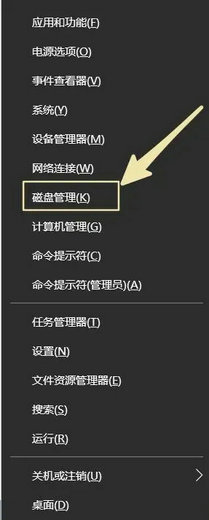
Étape ② : Entrez dans l'interface de gestion de disque.
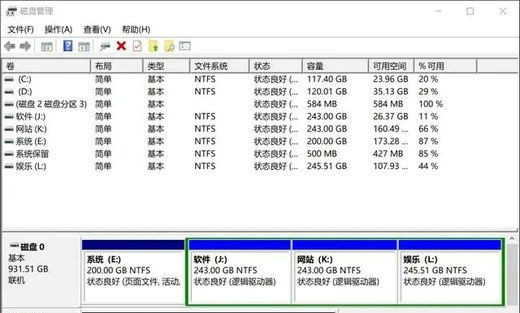
Étape ③ : Supprimez le volume (par exemple, nous voulons fusionner le lecteur J et le lecteur L dans l'image ci-dessus), faites un clic droit sur le lecteur J et sélectionnez Supprimer le volume, comme indiqué ci-dessous :
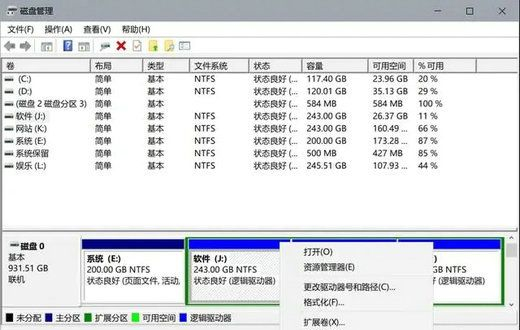
Après la suppression, un espace non alloué restera, comme le montre l'image ci-dessous :
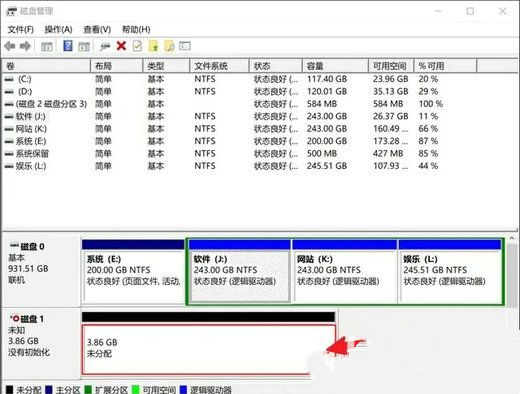
Étape ④, développez le volume sur le disque L, c'est-à-dire ajoutez l'espace disque J qui vient d'être exploité au disque L , comme le montre l'image ci-dessous, cliquez d'abord avec le bouton droit sur le disque L et sélectionnez augmenter le volume.
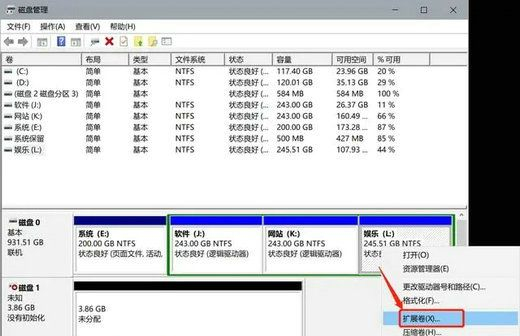
Continuez et cliquez sur Suivant :
Cliquez sur Suivant.
Enfin, sélectionnez l'espace libre non alloué, cliquez sur Ajouter, puis cliquez sur Suivant.
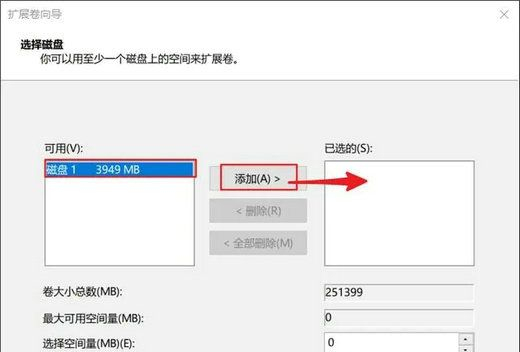
Rappel chaleureux : la suppression du volume effacera les données de la partition du disque dur et supprimera la partition. Par conséquent, veuillez sauvegarder les données importantes avant de continuer.
Ce qui précède est le contenu détaillé de. pour plus d'informations, suivez d'autres articles connexes sur le site Web de PHP en chinois!
Articles Liés
Voir plus- Dépannage et conseils pour une installation de Windows 11 LTSC réussie
- Comment installer et configurer Windows 11 LTSC pour une stabilité et des performances maximales
- Comment supprimer des fichiers antivirus sous Windows 10 Comment supprimer des fichiers antivirus sous Windows 10
- Comment diffuser l'écran Win10 sur le téléviseur Conseils pour diffuser l'écran Win10 sur le téléviseur
- 2 façons de restaurer Windows 10 Pro vers Windows 10 S

